

您可以从 Shopify 中的文件页面上传、管理并删除文件。
将文件上传到 Shopify 的原因包括:
您想要在网页、博客文章、产品页面或产品系列页面的内容中添加图片。
您想要通过添加图片或 logo 来自定义模版。
您想要提供可供客户下载的文件。
在大多数情况下,在将内容添加到网页、博客文章、产品页面或产品系列页面时,可更轻松地直接上传图片文件。此外,您还可以在自定义模版时直接上传图片。
上传图片后,您可以从文件页面复制其 URL。如果想使某个文件可供下载,则需要将该文件上传到 Shopify 中的文件页面,然后在页面内容或在线商店网站地图中添加指向该文件的链接。
提示: 添加或编辑产品或产品系列时,您可以添加产品图片或产品系列的配图。直接从产品或产品系列详细信息页面上传的图片不会出现在文件中。
文件要求和类型
Shopify 接受 .jpg、.png 和 .gif 图片文件类型以及所有主要视频文件类型(如 .mp4 和 .mov)。如果您上传 .svg 图片文件,它们会被转换为 .png。产品图片、页面和博客文章的最佳文件类型是 .jpg。logo、边框和装饰的最佳文件类型是 .png。
当您使用试用会员身份时,无法上传视频文件。
每个文件都需要小于 20 MB 才能上传到 Shopify。
在文件页面中上传文件
您可以在文件页面将文件上传到 Shopify。
如果您想要客户能够下载某一文件,则需要将该文件上传到 Shopify 的文件页面,然后在页面内容或在线商店网站地图中添加指向该文件的链接。
步骤:
在 Shopify 后台中,转到设置 > 文件。
单击上传文件。
选择一个或多个文件进行上传。单击打开。
备注:您无需将任何文件上传到站点的根文件夹。如果您想使用 Google Search Console 等第三方服务验证您的网站,请改用元标签方法。
将图片文件上传到您的在线商店内容
如果通过使用格式文本编辑器上传图片,图片将显示在产品或产品系列描述、网页或博客文章的页面内容中。例如,您可以将特定供应商的 logo 上传到产品描述。在通过使用格式文本编辑器上传图片时,可以在 Shopify 中的文件页面上管理图片。
您还可以在页面内容中添加已上传的产品图片或图片文件。
提示: 添加或编辑产品或产品系列时,您可以添加产品图片或产品系列的配图。
步骤:
在 Shopify 后台中,单击要添加图片的产品、产品系列、网页或博客文章。
在格式文本编辑器中,将光标放在希望图片显示在内容中的位置。
单击插入图片:
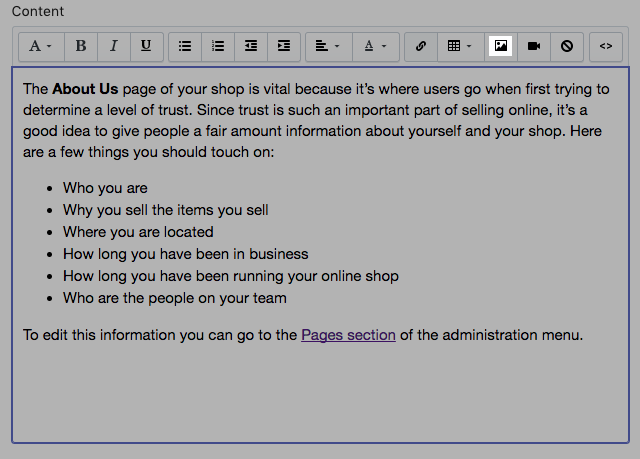
单击上传文件。
选择您的图片,然后选择图片大小。
可选:添加图片替代文字有助于进行 SEO。
单击插入图片,在内容中的光标位置添加图片。
在将图片添加到产品或产品系列描述、网页或博客后,您可以使用 rich text editor 将其移动到内容中的其他位置。此外,您还可以更改图片的大小、文字环绕方式和对齐方式,编辑图片 URL,或者添加或编辑图片替换文本。了解有关 rich text editor 的详细信息。
搜索文件
您可以从文件页面搜索文件。除了搜索文件名外,您还可以搜索某种类型的文件,例如 .jpg 或 .pdf 。
步骤:
在 Shopify 后台中,转到设置 > 文件。
在搜索栏中,输入全部或部分文件名,或输入要查找的文件扩展名(例如,.jpg 或 .pdf)。匹配搜索条件的文件会按字母数字顺序显示。
如果要保存搜索结果,请单击 Save this search(保存此搜索)。
按大小筛选文件
步骤:
在 Shopify 后台中,转到设置 > 文件。
单击 Filter files(筛选文件)下拉菜单。
在第一个下拉菜单中,选择 MB。
在第二个和第三个筛选条件字段中,选择大于或小于,然后输入值。
单击添加筛选条件以显示所有满足筛选条件的文件。
更改文件列表的排序顺序
默认情况下,最先显示最新创建的文件,最后显示最旧的文件。
如果要更改排序顺序,则可按字母顺序或大小对文件进行排序。
步骤:
在 Shopify 后台中,转到设置 > 文件。
选择排序选项:
- 单击文件,按名称的字母顺序从 A 到 Z 筛选文件。 - 单击大小,可以按文件大小排序(从最大到最小)。
如果您想颠倒排序顺序,请再次单击文件或大小。
编辑文件
如果您需要更改图片或文档,请使用文档编辑软件,然后再次上传文件。
删除文件
步骤:
在 Shopify 后台中,转到设置 > 文件。
单击要删除的文件旁边的垃圾桶。
单击删除进行确认。
备注:您可以通过使用批量操作,一次删除多个文件。(来源:Shopify)
以上内容属作者个人观点,不代表雨果网立场!如有侵权,请联系我们。
相关推荐:Shopify税金设置通用步骤及税务报告介绍



